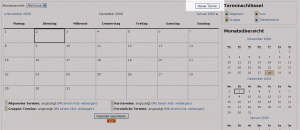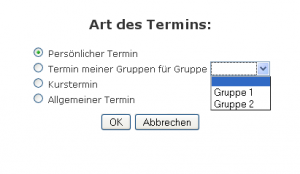Neuen Termin anlegen
Termin anlegen
Um einen Termin im Kalender einzutragen,
- klicken Sie auf den Monatsnamen, um eine Vollansicht des Monats zu erhalten
- In dieser Vollansicht verwenden Sie die Schaltfläche Neuer Termin
Nun muss die Art des Termins bestimmt werden:
- Persönlicher Termin ist nur für den angemeldeten Benutzer sichtbar - d.h. für Sie selbst.
- Gruppentermine sind nur für die Gruppe sichtbar, welcher der Termin zugeordnet ist. Die betreffende Gruppe ist aus dem Dropdown-Menü auszuwählen.
- Kurstermine sind nur für die Teilnehmer des betreffenden Kurses sichtbar. Um einen solchen Termin einzutragen, benötigen Sie Editierrechte für den jeweiligen Kurs.
- Allgemeine Termine sind für die gesamte Plattform gültig und sichtbar. Ein solcher Eintrag ist standardmäßig nur Benutzern mit administrativen Rechten vorbehalten.
Einzelheiten des Termins
- Name - ein aussagekräftiger Titel. Dieser wird auch per Mouse-over im Kalenderblatt eingeblendet.
- Beschreibung - nähere Einzelheiten. Falls aktiviert, kann der Standard-Editor von Moodle verwendet werden.
- Datum - Datum und Zeitpunkt des Beginns
- Dauer - auf diese Angabe kann verzichtet werden, es können aber auch ein Endzeitpunkt bzw. die Dauer des Termins hinterlegt werden.
- Wiederholungen - Hier können bedarfsweise wöchentliche Wiederholungen angelegt werden. Achtung: Der erste Termin zählt dazu.
Zum Eintrag in den Kalender noch abspeichern.
Einen Termin bearbeiten
Verfügen Sie über die entsprechende Berechtigung, können Sie Termine und deren Informationen durch Klick auf das Bearbeiten-Symbol ändern. Die Maske entspricht der Termineintrags-Maske. Ein Klick auf das Löschen-Symbol erlaubt Ihnen, nach Bestätigung einer Sicherheitsabfrage, den Termin zu entfernen. Bearbeiten oder Löschen Sie Wiederholungstermine, werden Sie vom System gefragt, ob nur der ausgewählte Termin diese Änderung erfahren soll, oder ob alle Termine der Wiederholungsserie entsprechend angepasst werden sollen.
Automatische Termine
Manche Aktivitäten hinterlegen ihre Termine automatisch im Kalender. Dazu gehören bspw. Chat-Termine, Abgabetermine für Aufgaben, Verfügbarkeit von Lektionen, Tests und dergleichen. Ziehen Sie für weitere Informationen über solche Aktivitäten die entsprechende Hilfeseite dieses Wikis heran.
Siehe auch
- Video on using the Moodle calendar
- Importing a global calendar from outlook - Diskussionsbeitrag im Kurs Using Moodle auf moodle.org